Tin tức
Cách kết nối, sử dụng Apple Carplay trên Hyundai Tucson 2022
Apple Carplay trên Hyundai Tucson 2022 không dây cho phép bạn truy cập các ứng dụng iPhone như iTunes, Google Maps, Waze và Spotify thông qua màn hình thông tin giải trí của xe. Bạn cũng có thể thực hiện cuộc gọi điện thoại, gửi tin nhắn hoặc sử dụng điều hướng với lệnh thoại bằng Siri. Dưới đây là bài hướng dẫn cách kết nối Apple Carplay trên Hyundai Tucson 2022.
Xem nhanh
Apple Carplay là gì?
Ngày nay, bên cạnh nhu cầu căn bản là di chuyển trên đường và sự thoải mái khi đi trên xe ô tô. Người dùng hiện nay cần chiếc xế hộp của mình có khả năng tương thích cao và có nhiều tiện ích giải trí.
Apple CarPlay là một chức năng giúp cải thiện những điều trên. Đây là một hệ thống cho phép bạn xem nội dung từ iPhone trên màn hình giải trí trung tâm của ô tô. Bạn có thể thực hiện cuộc gọi, nghe nhạc thông qua những trang bị trên xế hộp của bạn. Các tin nhắn văn bản trên iPhone có thể đọc ngay trên màn hình giải trí mà không cần rời tay khỏi vô lăng.
Apple Carplay trên Hyundai Tucson 2022 bạn có thể kết nối iPhone với ô tô bằng cổng USB hoặc qua kết nối Bluetooth.
Những thiết bị Iphone nào có thể sử dụng Apple Carplay?
Từ Iphone 5 trở lên là đã có thể kết nối Apple CarPlay dễ dàng, bao gồm:
- Iphone 14, 14 Pro, 14ProMax
- Iphone 13, 13 Pro, 13ProMax
- Iphone 12, 12 Pro, 12 ProMax
- Iphone 11, 11 Pro, 11 ProMax
- iPhone XS, XS Max
- iPhone X, XR
- iPhone 8, 8 Plus
- iPhone 7, 7 Plus
- iPhone 6, 6s, 6s Plus
- iPhone SE
- iPhone 5, 5s, 5c
Nếu bạn đang sở hữu một chiếc Iphone mẫu mới thì chắc chắn có kết nối này. Lưu ý cần cập nhật lên phiên bản IOS 7.0.
Cách kết nối Apple Carplay trên Hyundai Tucson 2022
Bật CarPlay và Siri trên iPhone
Hãy đảm bảo CarPlay và Siri được bật trên iPhone của bạn. Ngoài ra, hãy đảm bảo rằng tùy chọn ”Press Home for Siri” được bật trong ”Siri & Search” trong cài đặt.
Nếu bạn không thể xem CarPlay hoặc Siri &Search dưới cài đặt iPhone, hãy vào Cài đặt > Thời gian màn hình > Giới hạn quyền riêng tư > Ứng dụng được phép và đảm bảo cả CarPlay và Siri &Search đều được bật.
Bật CarPlay trong Tucson (dành cho không dây)
CarPlay phải được kích hoạt trong cài đặt hệ thống thông tin giải trí của Tucson trước khi bạn có thể sử dụng nó không dây. Để bật CarPlay không dây, hãy nhấn nút SETUP, sau đó là Wi-Fi và đảm bảo rằng hộp bên cạnh “Sử dụng Wi-Fi cho Chiếu điện thoại” được kiểm tra.
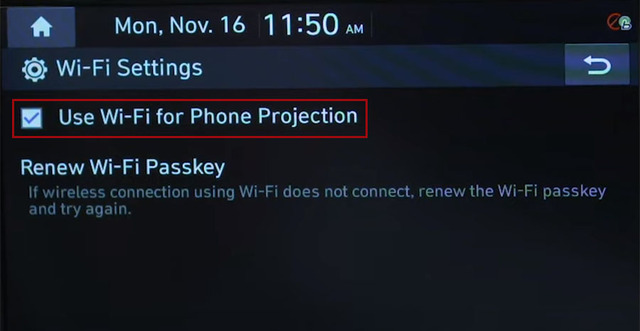
Kết nối Apple Carplay trên Hyundai Tucson 2022 không dây
Nếu bạn có phiên bản 2022 trở lên của Hyundai Tucon, bạn có thể sử dụng Apple CarPlay không dây. Các bước thiết lập vô cùng đơn giản.

Kết nối Apple Carplay trên Hyundai Tucson 2022 qua dây USB
- Kết nối iPhone Apple của bạn với cổng USB Hyundai Tucson của bạn bằng cáp Lightning-to-USB được Apple phê duyệt.
- Chấp nhận các điều khoản và điều kiện của Apple CarPlay, nếu có bất kỳ sự xuất hiện nào.
- Cảm ứng Allow trên iPhone của bạn khi được nhắc. Điều này cho phép sử dụng CarPlay với Tucson của bạn trong khi điện thoại bị khóa.
- Sau vài giây Apple CarPlay sẽ ra mắt trên hệ thống thông tin giải trí tucson của bạn.

Nếu bạn không chắc chắn cổng USB nào hỗ trợ CarPlay trên biến thể Tucson cụ thể của mình, thì hãy tham khảo hướng dẫn sử dụng của chủ sở hữu xe của bạn – hoặc bạn có thể thử cắm cáp, từng cổng một, trong tất cả các cổng USB trong bảng điều khiển và bảng điều khiển trung tâm.
Sử dụng Siri trên Hyundai Tucson
Siri là tính năng nhận dạng giọng nói của Apple giúp bạn tập trung trên đường trong khi lái Tucson vì bạn có thể điều khiển các chức năng của iPhone bằng các lệnh thoại.
Trợ lý ảo cho phép bạn thực hiện các cuộc gọi điện thoại, nghe và gửi tin nhắn văn bản, phát nhạc trên iPhone, nhận chỉ đường và sử dụng các chức năng khác của iPhone rảnh tay. Bạn thậm chí có thể yêu cầu Siri về điều kiện thời tiết hiện tại, giá cổ phiếu hoặc các sự kiện sắp tới trên lịch của bạn.
Để truy cập Siri, nhấn và giữ nút nói chuyện trên vô lăng của Tucson cho đến khi bạn nghe thấy giọng Siri.

Bạn cũng có thể truy cập Siri bằng cách giữ nút Home nằm ở góc dưới bên trái trong ứng dụng CarPlay.
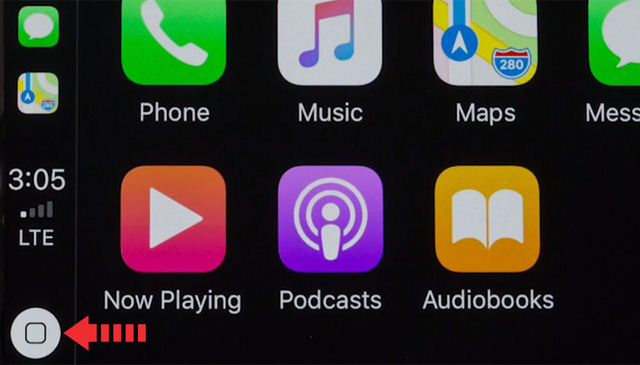
Nếu chức năng Listen for “Hey Siri” được bật trong thiết bị iPhone của bạn dưới cài đặt Siri &Search, bạn cũng có thể chỉ cần nói: “Hey Siri”. Sau khi nghe cảnh báo âm thanh, bạn có thể bắt đầu yêu cầu Siri hỗ trợ.
Để có kết quả tốt nhất khi sử dụng Siri, hãy nói rõ ràng và giảm tiếng ồn xung quanh bằng cách đóng cửa sổ và cửa sổ mặt trăng. Ngoài ra, hướng các lỗ thông hơi trên bảng điều khiển để chúng không hướng về phía micrô của xe.
Video hướng dẫn chi tiết:
Mẫu bao da chìa khóa Hyundai của Gianhangvnn
Xem thêm:
(Nguồn: Tổng hợp)











